 मुखपृष्ठ > सॉफ्टवेयर ट्यूटोरियल > विंडोज़ 10 22एच2 केबी5043131 परिवर्तनों के साथ | डाउनलोड करें और इंस्टॉल करें
मुखपृष्ठ > सॉफ्टवेयर ट्यूटोरियल > विंडोज़ 10 22एच2 केबी5043131 परिवर्तनों के साथ | डाउनलोड करें और इंस्टॉल करें
विंडोज़ 10 22एच2 केबी5043131 परिवर्तनों के साथ | डाउनलोड करें और इंस्टॉल करें
माइक्रोसॉफ्ट ने हाल ही में KB5043131 के तहत एक नया विंडोज 10 अपडेट जारी किया है। विंडोज़ 10 KB5043131 में नया क्या है? इसे कैसे स्थापित करें? यदि इंस्टॉलेशन विफल हो जाए तो आपको क्या करना चाहिए? इस मिनीटूल पोस्ट में अपने उत्तर देखें।
Windows 10 KB5043131 में नया क्या है
Windows 10 KB5043131 एक पैच है जिसका उद्देश्य मुद्दों का समाधान करना और कई सुधार पेश करना है। हाइलाइट्स और सुधारों में शामिल हैं,
- प्रारंभ मेनू: अपडेट आपके प्रोफ़ाइल चित्र को विभिन्न स्थानों पर ले जा सकता है, और मेनू के बाएं फलक में एक नया पृष्ठभूमि रंग होगा जो कमांड को चालू करता है मेनू अधिक ध्यान देने योग्य है।
- IE मोड: यह ठीक करेगा कि Microsoft Edge कभी-कभी IE मोड में हैंग होने पर प्रतिक्रिया देना बंद कर देता है।
- मीडिया प्लेबैक: यह अपडेट उस समस्या को भी ठीक करता है जिसके कारण विशिष्ट सराउंड साउंड का उपयोग करते समय कुछ मीडिया चलना बंद कर देता है। (डीएमए) को बार-बार पॉप-अप सूचनाओं की आवश्यकता होती है। ऐसा तब होता है जब आप प्रमाणीकरण के लिए प्रमाण पत्र का उपयोग करते हैं। फ़ाइल एक्सप्लोरर और टास्कबार : जब आप फ़ाइल एक्सप्लोरर और टास्कबार जैसे ऐप्स का उपयोग करते हैं तो विंडोज सर्वर प्रतिक्रिया देना बंद कर देता है।
- अधिक…
- विंडोज 10 KB5043131 डाउनलोड और इंस्टॉल करें
- विंडोज 10 पूर्वावलोकन अपडेट से, आप जान सकते हैं कि इस अपडेट को इंस्टॉल करने के बाद एक ज्ञात समस्या है। आप अपने उपयोगकर्ता खाता प्रोफ़ाइल चित्र को बदलने में असमर्थ हो सकते हैं।इसलिए, अज्ञात समस्याओं से निपटने के लिए, हम दृढ़ता से सुझाव देते हैं कि आप उपाय के रूप में अपने पीसी के लिए बैकअप बनाएं। सर्वोत्तम बैकअप सॉफ़्टवेयर आज़माएँ - मिनीटूल शैडोमेकर। यह फ़ाइल बैकअप, सिस्टम बैकअप, पार्टीशन बैकअप, डिस्क बैकअप, डिस्क क्लोन और बहुत कुछ में अच्छा है।
- आप विंडोज अपडेट से KB5043131 को डाउनलोड और इंस्टॉल कर सकते हैं। चूँकि यह एक वैकल्पिक संचयी अद्यतन है, इसलिए इसे स्वचालित रूप से तैनात नहीं किया जाएगा। यदि आप इस अपडेट को अपने विंडोज पीसी पर इंस्टॉल करना चाहते हैं, तो आपको यह कार्य स्वयं शुरू करना होगा। अद्यतन स्थापित करने के लिए,
Win
कुंजी दबाएं और प्रारंभ मेनू सेसेटिंग्स
चुनें।चरण 2. [पर जाएं &&&]अपडेट और सुरक्षा > विंडोज अपडेट,
अपडेट की जांच करेंपर क्लिक करें, और फिर अपडेट शुरू करने के लिए
डाउनलोड और इंस्टॉल करेंपर क्लिक करें। निम्नलिखित चित्र संदर्भ के लिए है।
आप माइक्रोसॉफ्ट अपडेट कैटलॉग वेबसाइट से स्टैंडअलोन अपडेट पैकेज भी डाउनलोड कर सकते हैं और इसे मैन्युअल रूप से इंस्टॉल कर सकते हैं।चरण 3. उसके बाद, अपने कंप्यूटर को पुनरारंभ करें ताकि अपडेट प्रभावी हो सके। विंडोज 10 में इंस्टॉल नहीं हो रहे अपडेट KB5043131 को ठीक करें1। अद्यतन समस्यानिवारक चलाएँ
अद्यतन समस्या को हल करने के लिए, पहला समाधान Windows अद्यतन समस्यानिवारक चलाना है। चरण इस प्रकार हैं।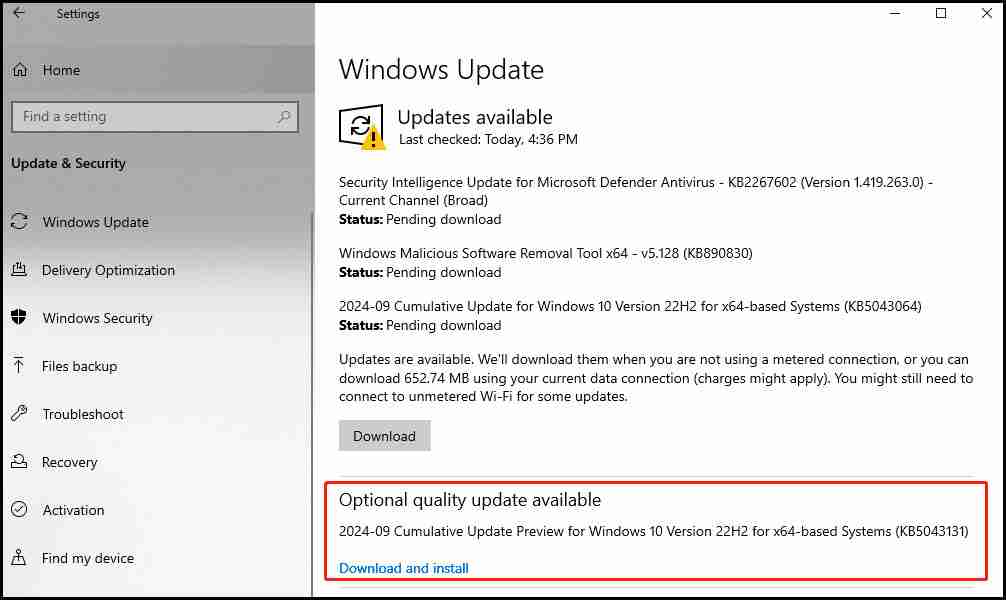 चरण 1।
चरण 1।
खोलें।
चरण 2। दाईं ओर,
अतिरिक्त समस्यानिवारकपर क्लिक करें और
विंडोज अपडेटचुनें हिट करें
समस्यानिवारक चलाएँ।
चरण 3। एक बार हो जाने के बाद, अपने सिस्टम को पुनरारंभ करें और अपने विंडोज 10 को एक बार फिर से अपडेट करें।2. विंडोज 10 अपडेट असिस्टेंट का उपयोग करें
विंडोज 10 अपडेट असिस्टेंट आपके लिए मैन्युअल रूप से अपडेट डाउनलोड और इंस्टॉल करने के लिए एक आधिकारिक वेबसाइट है। ऐसा करने के लिए,अपडेट सहायक डाउनलोड करने के लिए यहां क्लिक करें और फिर अपडेट इंस्टॉलेशन को पूरा करने के लिए स्क्रीन पर इसके परिचय का पालन करें।
3. Windows अद्यतन घटकों को रीसेट करेंअद्यतन विफलता से इनकार नहीं किए जाने का एक कारण Windows अद्यतन घटकों का दूषित होना है। इसे रीसेट करने से समस्या ठीक हो सकती है. इसे करने का तरीका यहां बताया गया है।चरण 1. नीचे दिए गए आदेशों को कॉपी करें औरनोटपैड
पर पेस्ट करें और इसेWufix.bat
नाम दें। फिर फ़ाइल पर राइट-क्लिक करें और इसे व्यवस्थापक के रूप में चलाएं।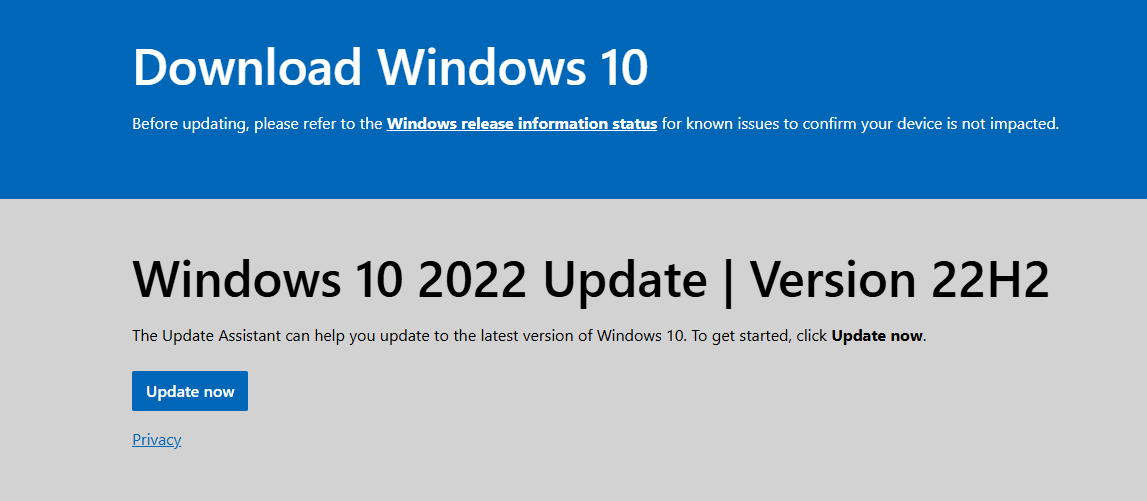 नेट स्टॉप wuauserv
नेट स्टॉप wuauserv
नेट स्टॉप msiserver
नेट स्टॉप cryptsvc
नेट स्टॉप एपिड्सवीसी
रेन %Systemroot%\SoftwareDistribution SoftwareDistribution.old
Ren %Systemroot%\System32\catroot2 catroot2.old
regsvr32.exe /s atl.dll
regsvr32.exe /s urlmon.dll
regsvr32.exe /s mshtml.dll
netsh विंसॉक रीसेट
netsh विंसॉक रीसेट प्रॉक्सी
rundll32.exe pnpclean.dll,RunDLL_PnpClean /DRIVERS /MAXCLEAN
dism /Online /Cleanup-image /ScanHealth
dism /Online / Cleanup-image /CheckHealth
dism /Online /Cleanup-image /RestoreHealth
dism /Online /Cleanup-image /StartComponentCleanup
Sfc /ScanNow
नेट स्टार्ट बिट्स
नेट स्टार्ट wuauserv
नेट स्टार्ट msiserver
नेट स्टार्ट क्रिप्ट्सवीसी
नेट स्टार्ट एपिड्सवीसी
चरण 2. यह स्वचालित रूप से उन आदेशों को चलाएगा और कुछ स्कैन करेगा। उसके बाद, अपने पीसी को पुनरारंभ करें और अपडेट को फिर से पकड़ें।अब आप मन की शांति के साथ विंडोज 10 KB5043131 अपडेट इंस्टॉल कर सकते हैं। यदि यह इंस्टॉलेशन विफल हो जाता है, तो Windows अद्यतन घटक रीसेट या Windows अद्यतन सहायक का उपयोग करने का प्रयास करें।
-
 अपने iPhone या मैक पर अपनी आवाज को कैसे क्लोन करें] ] यह अभिनव उपकरण आपकी आवाज की एक डिजिटल प्रतिकृति बनाता है, भले ही आप आवाज हानि का अनुभव करते हैं, निरंतर संचार को सक्षम करते हैं। हालाँकि, इसका उप...सॉफ्टवेयर ट्यूटोरियल 2025-02-25 को पोस्ट किया गया
अपने iPhone या मैक पर अपनी आवाज को कैसे क्लोन करें] ] यह अभिनव उपकरण आपकी आवाज की एक डिजिटल प्रतिकृति बनाता है, भले ही आप आवाज हानि का अनुभव करते हैं, निरंतर संचार को सक्षम करते हैं। हालाँकि, इसका उप...सॉफ्टवेयर ट्यूटोरियल 2025-02-25 को पोस्ट किया गया -
 फिक्स्ड - अंतिम काल्पनिक VII पुनर्जन्म एक अवास्तविक प्रक्रिया दुर्घटनाग्रस्त हो गई हैअंतिम काल्पनिक VII पुनर्जन्म में अवास्तविक इंजन प्रक्रिया दुर्घटना को हल करें ] यह लेख आपको इस समस्या को हल करने और गेमिंग की अद्भुत दुनिया में लौटन...सॉफ्टवेयर ट्यूटोरियल 2025-02-24 को पोस्ट किया गया
फिक्स्ड - अंतिम काल्पनिक VII पुनर्जन्म एक अवास्तविक प्रक्रिया दुर्घटनाग्रस्त हो गई हैअंतिम काल्पनिक VII पुनर्जन्म में अवास्तविक इंजन प्रक्रिया दुर्घटना को हल करें ] यह लेख आपको इस समस्या को हल करने और गेमिंग की अद्भुत दुनिया में लौटन...सॉफ्टवेयर ट्यूटोरियल 2025-02-24 को पोस्ट किया गया -
 विंडोज में मॉनिटर 1 और 2 कैसे बदलें] आप अपने मॉनिटर के भौतिक लेआउट को प्रतिबिंबित करने के लिए डिस्प्ले को फिर से व्यवस्थित करके इसे ठीक कर सकते हैं। 1 और 2: को स्वैप करने के लिए, प्र...सॉफ्टवेयर ट्यूटोरियल 2025-02-22 को पोस्ट किया गया
विंडोज में मॉनिटर 1 और 2 कैसे बदलें] आप अपने मॉनिटर के भौतिक लेआउट को प्रतिबिंबित करने के लिए डिस्प्ले को फिर से व्यवस्थित करके इसे ठीक कर सकते हैं। 1 और 2: को स्वैप करने के लिए, प्र...सॉफ्टवेयर ट्यूटोरियल 2025-02-22 को पोस्ट किया गया -
 Assetto Corsa Evo विंडोज पर दुर्घटनाग्रस्त हो रहा है? इस शीर्ष गाइड को जानें] चिंता मत करो, यह नए जारी किए गए खेलों में आम है! यह लेख इस समस्या को हल करने के लिए 4 विश्वसनीय तरीके प्रदान करता है। ] ] छह साल बाद, Assetto Corsa...सॉफ्टवेयर ट्यूटोरियल 2025-02-08 पर पोस्ट किया गया
Assetto Corsa Evo विंडोज पर दुर्घटनाग्रस्त हो रहा है? इस शीर्ष गाइड को जानें] चिंता मत करो, यह नए जारी किए गए खेलों में आम है! यह लेख इस समस्या को हल करने के लिए 4 विश्वसनीय तरीके प्रदान करता है। ] ] छह साल बाद, Assetto Corsa...सॉफ्टवेयर ट्यूटोरियल 2025-02-08 पर पोस्ट किया गया -
 मुठभेड़ में वीरतापूर्ण मित्रों की सूची काम नहीं कर रही है? यहाँ गाइड हैवीरतापूर्ण मित्रों की सूची का सामना करना काम नहीं करने में त्रुटि नहीं है, खासकर जब आप अपने दोस्तों के साथ टीम बनाने के लिए उत्सुक हैं। यह एक काफी व्य...सॉफ्टवेयर ट्यूटोरियल 2025-02-07 को पोस्ट किया गया
मुठभेड़ में वीरतापूर्ण मित्रों की सूची काम नहीं कर रही है? यहाँ गाइड हैवीरतापूर्ण मित्रों की सूची का सामना करना काम नहीं करने में त्रुटि नहीं है, खासकर जब आप अपने दोस्तों के साथ टीम बनाने के लिए उत्सुक हैं। यह एक काफी व्य...सॉफ्टवेयर ट्यूटोरियल 2025-02-07 को पोस्ट किया गया -
 नोकिया को नहीं लगता कि iPhone का टच कीबोर्ड बंद हो जाएगा] फिनलैंड में ऑल्टो विश्वविद्यालय में अपने डिजाइनों का ऑनलाइन रिपॉजिटरी, जो 15 जनवरी, 2025 को जनता के लिए खोला गया। नोकिया डिज़ाइन आर्काइव डिजाइन नोट्...सॉफ्टवेयर ट्यूटोरियल 2025-02-07 को पोस्ट किया गया
नोकिया को नहीं लगता कि iPhone का टच कीबोर्ड बंद हो जाएगा] फिनलैंड में ऑल्टो विश्वविद्यालय में अपने डिजाइनों का ऑनलाइन रिपॉजिटरी, जो 15 जनवरी, 2025 को जनता के लिए खोला गया। नोकिया डिज़ाइन आर्काइव डिजाइन नोट्...सॉफ्टवेयर ट्यूटोरियल 2025-02-07 को पोस्ट किया गया -
 SET_OF_INVALID_CONTEXT BSOD विंडोज 10/11 को कैसे ठीक करें] अपने कंप्यूटर से इससे कैसे छुटकारा पाएं। यदि आप इस समय समाधान की तलाश कर रहे हैं, तो मिनिटूल समाधान से यह गाइड आपको मदद कर सकता है। वर्तमान स्टैक पॉ...सॉफ्टवेयर ट्यूटोरियल 2025-02-06 पर पोस्ट किया गया
SET_OF_INVALID_CONTEXT BSOD विंडोज 10/11 को कैसे ठीक करें] अपने कंप्यूटर से इससे कैसे छुटकारा पाएं। यदि आप इस समय समाधान की तलाश कर रहे हैं, तो मिनिटूल समाधान से यह गाइड आपको मदद कर सकता है। वर्तमान स्टैक पॉ...सॉफ्टवेयर ट्यूटोरियल 2025-02-06 पर पोस्ट किया गया -
 PowerPoint में समूह और अनग्रुप ऑब्जेक्ट्स कैसे करें] यह ट्यूटोरियल दर्शाता है कि पावरपॉइंट में समूह और अनग्रुप ऑब्जेक्ट्स को कैसे दिखाया गया है, स्लाइड्स में तत्वों को स्थानांतरित करने, आकार देने और नक...सॉफ्टवेयर ट्यूटोरियल 2025-02-06 पर पोस्ट किया गया
PowerPoint में समूह और अनग्रुप ऑब्जेक्ट्स कैसे करें] यह ट्यूटोरियल दर्शाता है कि पावरपॉइंट में समूह और अनग्रुप ऑब्जेक्ट्स को कैसे दिखाया गया है, स्लाइड्स में तत्वों को स्थानांतरित करने, आकार देने और नक...सॉफ्टवेयर ट्यूटोरियल 2025-02-06 पर पोस्ट किया गया -
 2025 के सर्वश्रेष्ठ iPhone 16 मामले] एक गुणवत्ता का मामला यह सुनिश्चित करता है कि यह प्राचीन रहता है। यहाँ कुछ शीर्ष पिक्स हैं जो विभिन्न आवश्यकताओं और शैलियों के अनुरूप हैं: ] Ap...सॉफ्टवेयर ट्यूटोरियल 2025-02-06 पर पोस्ट किया गया
2025 के सर्वश्रेष्ठ iPhone 16 मामले] एक गुणवत्ता का मामला यह सुनिश्चित करता है कि यह प्राचीन रहता है। यहाँ कुछ शीर्ष पिक्स हैं जो विभिन्न आवश्यकताओं और शैलियों के अनुरूप हैं: ] Ap...सॉफ्टवेयर ट्यूटोरियल 2025-02-06 पर पोस्ट किया गया -
 Windows 11 KB5050094 24H2 पर रोल किया गया, नई सुविधाएँ सीखें] यह अपडेट विंडोज 11 24H2 संस्करण में कई सुधार लाता है, और मिनिटूल इसे विस्तार से समझाएगा। ] Microsoft ने कहा कि इस चैनल द्वारा जारी किया गया संस्करण...सॉफ्टवेयर ट्यूटोरियल 2025-02-06 पर पोस्ट किया गया
Windows 11 KB5050094 24H2 पर रोल किया गया, नई सुविधाएँ सीखें] यह अपडेट विंडोज 11 24H2 संस्करण में कई सुधार लाता है, और मिनिटूल इसे विस्तार से समझाएगा। ] Microsoft ने कहा कि इस चैनल द्वारा जारी किया गया संस्करण...सॉफ्टवेयर ट्यूटोरियल 2025-02-06 पर पोस्ट किया गया -
 स्काईजेम वायरस के लिए निश्चित गाइड और इसे हटाने के 5 तरीके] आगे के नुकसान को रोकने के लिए, आपने इसे जल्द से जल्द हटा दिया था। मिनिटूल की यह पोस्ट स्काईजेम वायरस हटाने पर ध्यान केंद्रित करेगी और आपको विस्तृत न...सॉफ्टवेयर ट्यूटोरियल 2025-01-26 को प्रकाशित
स्काईजेम वायरस के लिए निश्चित गाइड और इसे हटाने के 5 तरीके] आगे के नुकसान को रोकने के लिए, आपने इसे जल्द से जल्द हटा दिया था। मिनिटूल की यह पोस्ट स्काईजेम वायरस हटाने पर ध्यान केंद्रित करेगी और आपको विस्तृत न...सॉफ्टवेयर ट्यूटोरियल 2025-01-26 को प्रकाशित -
 व्हाट्सएप डेस्कटॉप पर छवियाँ डाउनलोड न होने के 5 समाधानसमाधान 1: आंतरिक भंडारण की जांच करें यदि आप व्हाट्सएप डेस्कटॉप का उपयोग करके छवियां डाउनलोड नहीं कर सकते हैं, तो मैक या विंडोज पीसी पर अपने आंतरिक स्ट...सॉफ्टवेयर ट्यूटोरियल 2025-01-25 को प्रकाशित
व्हाट्सएप डेस्कटॉप पर छवियाँ डाउनलोड न होने के 5 समाधानसमाधान 1: आंतरिक भंडारण की जांच करें यदि आप व्हाट्सएप डेस्कटॉप का उपयोग करके छवियां डाउनलोड नहीं कर सकते हैं, तो मैक या विंडोज पीसी पर अपने आंतरिक स्ट...सॉफ्टवेयर ट्यूटोरियल 2025-01-25 को प्रकाशित -
 EOS-ERR-1603: इस त्रुटि को हल करने के लिए 4 उपयोगी तरीकेक्या आप एपिक ऑनलाइन सर्विसेज़ से पीड़ित हैं जो आपके डिवाइस पर इंस्टाल करने में विफल रही है? यदि आपको ईओएस स्थापित करते समय ईओएस-ईआरआर-1603 त्रुटि मिलत...सॉफ्टवेयर ट्यूटोरियल 2025-01-15 को प्रकाशित
EOS-ERR-1603: इस त्रुटि को हल करने के लिए 4 उपयोगी तरीकेक्या आप एपिक ऑनलाइन सर्विसेज़ से पीड़ित हैं जो आपके डिवाइस पर इंस्टाल करने में विफल रही है? यदि आपको ईओएस स्थापित करते समय ईओएस-ईआरआर-1603 त्रुटि मिलत...सॉफ्टवेयर ट्यूटोरियल 2025-01-15 को प्रकाशित -
 बाहरी हार्ड ड्राइव पीसी को धीमा कर देती है? अब इसे आसानी से ठीक करें!यदि आपकी बाहरी हार्ड ड्राइव पीसी को धीमा कर देती है, तो आपकी कार्यकुशलता या मनोरंजन का अनुभव बहुत प्रभावित होगा। यहां मिनीटूल सॉफ़्टवेयर पर यह ट्यूटोर...सॉफ्टवेयर ट्यूटोरियल 2024-12-23 को प्रकाशित
बाहरी हार्ड ड्राइव पीसी को धीमा कर देती है? अब इसे आसानी से ठीक करें!यदि आपकी बाहरी हार्ड ड्राइव पीसी को धीमा कर देती है, तो आपकी कार्यकुशलता या मनोरंजन का अनुभव बहुत प्रभावित होगा। यहां मिनीटूल सॉफ़्टवेयर पर यह ट्यूटोर...सॉफ्टवेयर ट्यूटोरियल 2024-12-23 को प्रकाशित -
 पीसी पर ग्राउंडेड क्रैशिंग को कैसे ठीक करें: यहां एक पूर्ण गाइड हैग्राउंडेड सबसे प्रसिद्ध उत्तरजीविता साहसिक खेलों में से एक है। हालाँकि गेम एक सहज गेमिंग अनुभव प्रदान करता है, लेकिन पीसी प्लेयर्स को ग्राउंडेड क्रैशि...सॉफ्टवेयर ट्यूटोरियल 2024-12-22 को प्रकाशित
पीसी पर ग्राउंडेड क्रैशिंग को कैसे ठीक करें: यहां एक पूर्ण गाइड हैग्राउंडेड सबसे प्रसिद्ध उत्तरजीविता साहसिक खेलों में से एक है। हालाँकि गेम एक सहज गेमिंग अनुभव प्रदान करता है, लेकिन पीसी प्लेयर्स को ग्राउंडेड क्रैशि...सॉफ्टवेयर ट्यूटोरियल 2024-12-22 को प्रकाशित
चीनी भाषा का अध्ययन करें
- 1 आप चीनी भाषा में "चलना" कैसे कहते हैं? #का चीनी उच्चारण, #का चीनी सीखना
- 2 आप चीनी भाषा में "विमान ले लो" कैसे कहते हैं? #का चीनी उच्चारण, #का चीनी सीखना
- 3 आप चीनी भाषा में "ट्रेन ले लो" कैसे कहते हैं? #का चीनी उच्चारण, #का चीनी सीखना
- 4 आप चीनी भाषा में "बस ले लो" कैसे कहते हैं? #का चीनी उच्चारण, #का चीनी सीखना
- 5 चीनी भाषा में ड्राइव को क्या कहते हैं? #का चीनी उच्चारण, #का चीनी सीखना
- 6 तैराकी को चीनी भाषा में क्या कहते हैं? #का चीनी उच्चारण, #का चीनी सीखना
- 7 आप चीनी भाषा में साइकिल चलाने को क्या कहते हैं? #का चीनी उच्चारण, #का चीनी सीखना
- 8 आप चीनी भाषा में नमस्ते कैसे कहते हैं? 你好चीनी उच्चारण, 你好चीनी सीखना
- 9 आप चीनी भाषा में धन्यवाद कैसे कहते हैं? 谢谢चीनी उच्चारण, 谢谢चीनी सीखना
- 10 How to say goodbye in Chinese? 再见Chinese pronunciation, 再见Chinese learning
























